Jak učinit Spotify neotevřeným při spuštění v systému Windows 7
Poslední aktualizace: 12. dubna 2019
Hudební programy jako iTunes a Spotify jsou oblíbené možnosti správy a poslechu hudby v počítači. Stejně jako mnoho programů nainstalovaných v systému Windows 7 se však aplikace Spotify pokusí nakonfigurovat sama sebe, aby se automaticky spouštěla při každém přihlášení k účtu Windows.
Toto chování může způsobit spuštění počítače déle a možná nebudete chtít, aby se aplikace Spotify automaticky otevírala při každém spuštění systému Windows 7. Naštěstí to není něco, s čím musíte žít, a Spotify má ve skutečnosti nastavení, které můžete upravit což zastaví automatické otevírání programu. Náš tutoriál níže vám ukáže kroky, které musíte podniknout, abyste tuto změnu uplatnili.
Jak získat Spotify pro automatické otevření v systému Windows
- Spusťte Spotify .
- Klikněte na své uživatelské jméno a poté na Nastavení .
- Přejděte dolů a klikněte na Zobrazit pokročilá nastavení .
- Po přihlášení do počítače klikněte na rozevírací nabídku v části Otevřít automaticky a poté zvolte Ne .
Další informace, včetně obrázků pro jednotlivé kroky, přejděte do níže uvedené části.
Upravte nastavení Spotify a zastavte automatické spouštění
Kroky v této příručce vám ukážou, jak změnit nastavení v programu Spotify v počítači se systémem Windows 7 tak, aby se program po přihlášení do počítače již automaticky neotevíral. Můžete také upravit možnosti spouštění systému Windows 7 a blokovat program i při spuštění. Tento článek vám ukáže, jak na to.
Všimněte si, že verze Spotify použitá v této příručce je nejnovější verzí programu dostupného v době, kdy byl tento článek vytvořen. Tyto kroky však budou fungovat také v některých starších verzích programu, i když se mohou mírně lišit.
Krok 1: Otevřete program Spotify.
Krok 2: Klikněte na své uživatelské jméno v horní části okna a poté na možnost Nastavení .

Krok 3: Přejděte dolů a klikněte na tlačítko Zobrazit pokročilá nastavení .
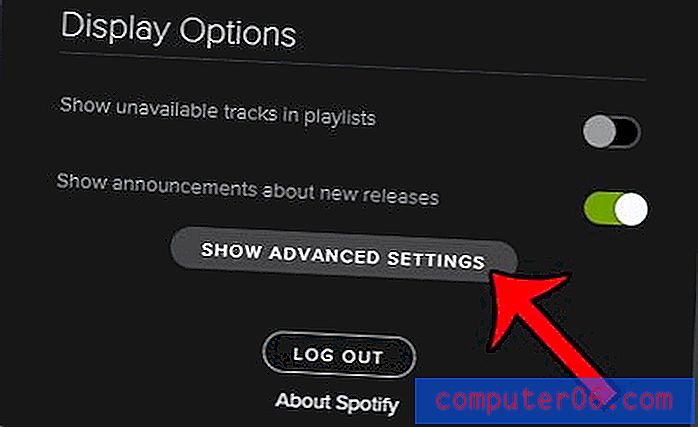
Krok 4: Přejděte dolů do části Spuštění a chování oken, po přihlášení do počítače klikněte automaticky na rozevírací nabídku napravo od Open Spotify a poté klikněte na možnost Ne .
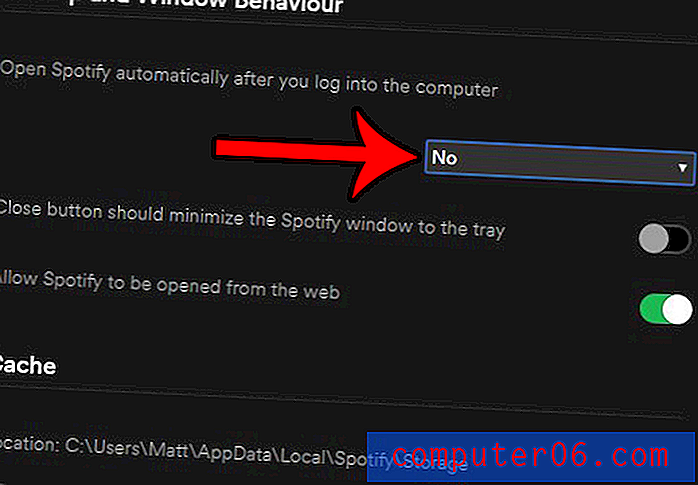
Toto nastavení není třeba ukládat. Spotify použije změnu automaticky. Nyní můžete pokračovat v používání programu nebo jej zavřít. Při příštím spuštění počítače se program Spotify nespustí. Když změníte toto nastavení, můžete se také podívat na níže uvedené video a podívat se, jak to vypadá v akci.
Přímo pod tímto nastavením je další nastavení, které říká, že tlačítko Zavřít by mělo minimalizovat okno Spotify do zásobníku . Já osobně se chci ujistit, že je vypnutá, protože se mi líbí programy, které se vlastně zavírají, když je chci zavřít. Pokud však chcete Spotify jednoduše zobrazit, když kliknete na tlačítko Zavřít, místo aby jej skutečně zavírali, můžete na toto tlačítko kliknout.
Máte v zařízení iPhone aplikaci Spotify, ale používá příliš mnoho dat? Tento článek vám ukáže, jak zabránit aplikaci Spotify v používání vašich celulárních dat.



